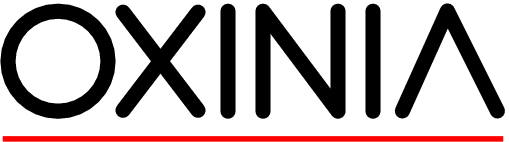Tracking von Aenderungen/Versionen
Wenn Sie eine Dokument überarbeiten bzw. Abändern möchten, die vorgenommenen Aenderungen jedoch dokumentieren wollen, so wählen Sie die Funktion "Bearbeiten>Aenderungen>Aenderungen aufzeichnen".Nun werden Aenderungen, die Sie oder andere vornehmen, aufgezeichnet: Eingefügter Text erscheint farbig und unterstrichen, gelöschter Text bleibt erhalten, wird jedoch farbig und durchgestrichen. An jedem Zeilenanfang einer geänderten Zeile erscheint ein schwarzer Strich. Das Anzeigen der Aenderungen kann auch wieder unsichtbar gemacht werden, indem die Optione "Aenderungen>Anzeigen" deaktiviert wird. Aufgezeichnet werden sie dennoch.
Tracking von Aenderungen/Versionen II
Das genaue Erscheinungsbild der Aenderungen können Sie einstellen unter Die Art der zusätzlichen Markierung wählen Sie unter "Extras>Optionen... > Textdokument" im Register "Aenderungen"

Tracking von Aenderungen/Versionen III Mit "Aenderungen>Kommentar" können Sie zu einer Aenderung einen Kommentar verfassen:

Tracking von Aenderungen/Versionen IV
Führen Sie den Mauszeiger auf eine markierte Aenderung, sehen Sie in der Tipphilfe einen Hinweis auf Art, Autor, Datum und Uhrzeit der Aenderung. Wenn zusätzlich die Aktive Hilfe eingeschaltet ist (im Menü Hilfe), dann sehen Sie auch einen eventuellen Kommentar zu dieser Aenderung.

Tracking von Aenderungen/Versionen V
Mit dem Befehl Aenderungen akzeptieren/verwerfen erhalten Sie eine Auflistung der vorgenommenen Aenderungen, die Sie einzeln oder pauschal akzeptieren bzw. Verwerfen können. Akzeptierte Aenderungen werden nicht mehr angezeigt.

Tracking von Aenderungen/Versionen VI Zum Beenden der Aufzeichnung wählen Sie erneut "Bearbeiten>Aenderungen > Aufzeichnen". Das Häkchen vor der Funktion verschwindet.
Dokumente zusammenführen
Falls ein Dokument in mehreren Kopien bearbeitet wird, müssen diese am Schluss zusammengeführt werden. Wählen Sie dazu die Funktion "Bearbeiten>Aenderungen>Dokument" zusammenführen und aus dem Dialog eines der geänderten Dokumente. Wiederholen Sie das für alle Dokumente, die Sie zusammenführen wollen. Befürchtungen, dass Sie den Text beschädigen, wenn Sie die falsche Datei auswählen sind unnötig, denn Writer führt nur Dokumente zusammen, deren nicht überarbeiteter Text identisch ist.
Versionen
Mit der Funktion "Datei>Versionen" haben Sie die Möglichkeit, Zwischenversionen Ihres Dokumentes abzuspeichern. Sie können zu der Version einen Kommentar abspeichern, gleichzeitig wird die Zeit festgehalten. Nachher können Sie diese Versionen schreibgeschützt wieder öffnen und gegebenfalls unter einem neuen Namen abspeichern, um sie weiter zu bearbeiten. Wenn die Option "Beim Schliessen immer Version speichern" wird bei jedem Schliessen des Dokumentes eine neue Version gespeichert.

Versionen II
Sie können auch die gespeicherte Version mit der aktuellen vergleichen und analog dem Aufzeichnen von Aenderungen die Unterschiede akzeptieren oder verwerfen. Die verworfenen Unterschiede werden aus der neueren Version entfernt.

Fragen zu Aenderungen und Versionen
Was trifft auf das Aufzeichnen von Aenderungen zu? 0/Die aufgezeichneten Aenderungen sind immer sichtbar/Die Aufzeichnung kann auch im Hintergrund ablaufen 1/Ich kann Dokumente, die von mehreren Autoren überarbeitet worden sind, zusammenführen/Writer erlaubt die Zusammenführung mehrerer Versionen eines Dokumentes. 0/Die Darstellung der Aenderungen ist fix/ Die Darstellung der Aenderungen kann angepasst werden.Was trifft auf Versionen zu? 1/Jede Version kann mit einem Kommentar versehen werden/Versionen können mit einem Kommentar versehen werden 1/Versionen werden schreibgeschützt geöffnet/Versionen werden schreibgeschützt geöffnet 1/Versionen können wie aufgezeichnete Aenderungen abgeglichen werden./Versionen können wie aufgezeichnete Aenderungen abgeglichen werden.